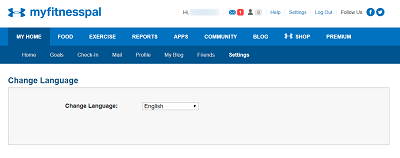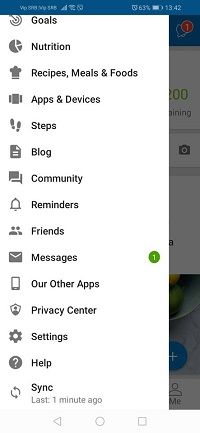MyFitnessPal er en flott app som hjelper deg med å telle kalorier og nå dine helserelaterte mål, enten du vil gå ned i vekt, opprettholde det eller få et par pund. Det lar deg spore fremgangen din og foreslår sunne måter å bruke kalorier på og tilberede deilig mat.

Det er mange måter å tilpasse denne appen på, fra å velge et brukernavn og et profilbilde til det du vil se på hjemmesiden din. Du kan også endre appens språk. Dette er hvordan.
hvordan konvertere word til jpeg
Endring av appspråk
Ved å laste ned appen får du mest sannsynlig den engelske versjonen hvis telefonens språk er engelsk. Hvis du bruker smarttelefonen på et annet språk som MyFitnessPal støtter, installeres appen på det språket.
Hvis du vil endre språk av en eller annen grunn, er det en måte å gjøre det på. Mer enn 15 alternativer er tilgjengelige. Annet enn engelsk, bruker du spansk, italiensk, fransk, tysk, portugisisk (fra Brasil), nederlandsk, russisk, dansk, svensk, norsk, japansk, koreansk og to versjoner av kinesisk.
Det er fortsatt ikke mulig å endre språket i appen, så du må bruke en nettleser for å gjøre det. Det spiller ingen rolle om du har en iOS- eller Android-enhet. Bare følg disse enkle trinnene.
- Start nettleseren din og gå til appens offisiell side .
- Logg inn på kontoen din.
- Klikk på Mitt hjem for å navigere til hjemmesiden.
- På linjen nedenfor ser du Innstillinger som listeelement. Klikk for å åpne.
- Du ser to kolonner. Kontoinnstillinger er til venstre. Klikk på Endre språk.
- Velg ønsket språk fra rullegardinmenyen.
- Vent til den er satt opp.
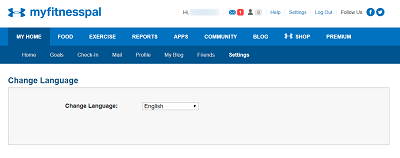
Appen følger ikke automatisk, så du må endre telefonens standardspråk. Dessverre vil ikke dette endre appens språk heller, så du må installere det på nytt etter at du har endret språket. Denne gangen vil telefonen installere den på det nye språket.
Hvordan endre språk på telefonen min?
Slik endrer du språket på telefonen din. Ikke glem å fjerne appen først, slik at du kan installere den senere.
Hvis du har en Android-smarttelefon, for de fleste av disse enhetene, bør du gjøre følgende:
- Åpne innstillinger.
- Gå til delen Språk og inndata.
- Trykk på Språk og inngang.
- Du får se tastaturalternativene, i tillegg til språk og region. Trykk på sistnevnte.
- Hvis ønsket språk ikke allerede er der, trykker du på Legg til språk.
- Trykk på språket du vil legge til, og trykk på Endre for å bekrefte.
Hvis du er iOS-bruker, følg disse trinnene:
- Finn innstillinger på startskjermen, og trykk for å åpne.
- Velg Generelt og se etter alternativet Språk og region.
- Når du åpner den, velger du det første alternativet - (enhetens navn) Språk.
- Velg ønsket språk fra menyen.
- Trykk på Endre til (språk) for å bekrefte valget.
Hvilke andre endringer kan jeg gjøre?
Selv om appen ikke lar deg endre språk, kan du gjøre mange andre endringer. For eksempel kan du endre høyde, kjønn eller fødselsdato, men appen vil be deg om å bekrefte disse valgene. Det er fordi enhver endring kan påvirke det daglige inntaket av kalorier som appen foreslår.
hvordan konvertere et ord til jpg
For å redigere profilen din og informasjonen din, må du:
- Start MyFitnessPal-appen på telefonen din.
- Trykk på hamburgerikonet øverst til venstre.
- Åpne Innstillinger-delen og trykk på Rediger profil.
- Velg elementet du vil endre.
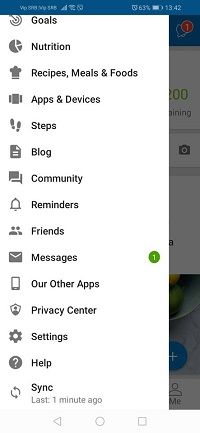
Merk at for å endre brukernavnet ditt, må du også bruke nettstedet.
Din treningsvenn på hvilket som helst språk
Etter hvert som populariteten til denne appen vokser, vil nye språk trolig bli tilgjengelige nedover linjen. Hvis morsmålet ditt eller ønsket språk fremdeles mangler fra listen, kan du sannsynligvis forvente å se det snart nok.
Selv om du ikke kan endre språket i appen, er den gode nyheten at appen installeres på telefonens standardspråk.
På hvilket språk bruker du MyFitnessPal? Gi oss beskjed i kommentarfeltet nedenfor!
hvordan du kobler til ruteren uten passord